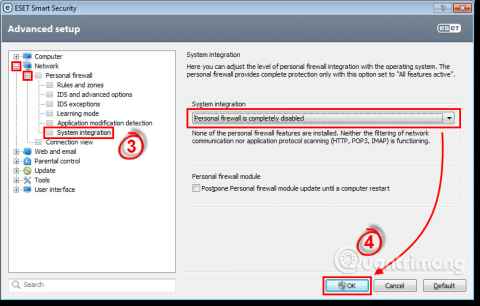Nemrég sok Windows-felhasználó azt a hibaüzenetet kapta, hogy a CopyPE.cmd nem működik képfájl létrehozásakor. Ez a cikk bemutatja, hogyan javíthatja ki a CopyPE.cmd nem működő hibát Windows 10 rendszeren.
Utasítások a CopyPE.cmd nem működő hibájának kijavításához Windows 10 rendszeren
Ha Ön Windows operációs rendszer felhasználó, valószínűleg már ismeri a CopyPE.cmd-t. A Microsoft Docs szerint a Copype eszközöket szabványos Windows PE (Preinstallation Environment) fájlokat tartalmazó munkakönyvtár létrehozására használják. Ez az eszköz a képek testreszabására szolgál rendszerindító adathordozó létrehozásához.
Ez a hibaüzenet különböző helyzetektől függően jelenik meg, például a CopyPE.cmd nem működik, a copype.cmd nem ismeri fel belső vagy külső parancsként, működő program vagy kötegfájl stb.
A CopyPE.cmd nem működik hiba oka
A Microsoft hivatalosan eltávolította a PE-t (Windows Preinstallation Environment) a Windows ADK 10 v1809 verziójával. Mivel a CopyPE.cmd eszköz már nem érhető el a Windows rendszerben az előre telepített formátumban, a felhasználók ezt a CopyPE.cmd nem működik hibaüzenetet kapják.
A CopyPE.cmd nem működő hiba elhárítása
A felhasználóknak nem kell módosítaniuk a rendszerfájlokat vagy a beállításjegyzéket a CopyPE.cmd nem működő hibájának kijavításához.
első . Tiltsa le a víruskereső szoftvereket és a tűzfalakat

A copype.cmd hiba Windows 10 rendszerű számítógépen történő kijavításához a felhasználóknak az ADK alkalmazást kell futtatniuk. Az ADK alkalmazás telepítéséhez számítógépének legalább 15 GB szabad területre van szüksége. Ezenkívül az ADK telepítésekor feltétlenül le kell tiltania a víruskereső szoftvert vagy a tűzfalat . Ha nem szeretné letiltani a víruskereső eszközt, felveheti a Windows 10 kit mappáját a kizárási listára.
2. Töltse le és telepítse a Windows 10 ADK-t
A Windows ADK (Assessment and Deployment Kit) egy olyan eszközkészlet, amelyre a felhasználóknak szükségük van a Windows rendszerképek testreszabásához. Ezért a CopyPE.cmd hiba kijavításához telepítenie kell a Windows 10 ADK-t.

A Windows 10 ADK letöltéséhez kattintson az alábbi linkre. Ezután telepítse a csomagot a számítógép merevlemezére. A Windows 10 ADK telepítése nagyon egyszerű, csak kövesse a képernyőn megjelenő utasításokat.
https://docs.microsoft.com/en-us/windows-hardware/get-started/adk-install
3. Töltse le és telepítse a Windows 10 PE v1809 rendszert
A Windows 10 ADK letöltése után le kell töltenie a Windows 10 PE v1809-et. A fájlt az alábbi linken töltheti le. Ha a letöltés befejeződött, kövesse a képernyőn megjelenő utasításokat a letöltési folyamat befejezéséhez.
https://docs.microsoft.com/en-us/windows-hardware/manufacture/desktop/download-winpe--windows-pe

A szoftver a teljes letöltés után automatikusan települ. Ha elkészült, futtassa a Windows 10 ADK-t, és ellenőrizze, hogy a CopyPE.cmd hiba megoldódott-e.
A fentiekben két módszer található a CopyPE.cmd hibák kijavítására. Reméljük, hogy a cikk hasznos az Ön számára.
Sok sikert kívánok!